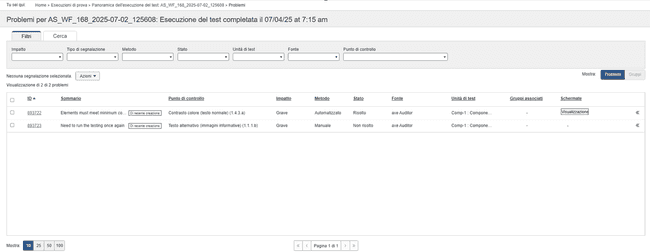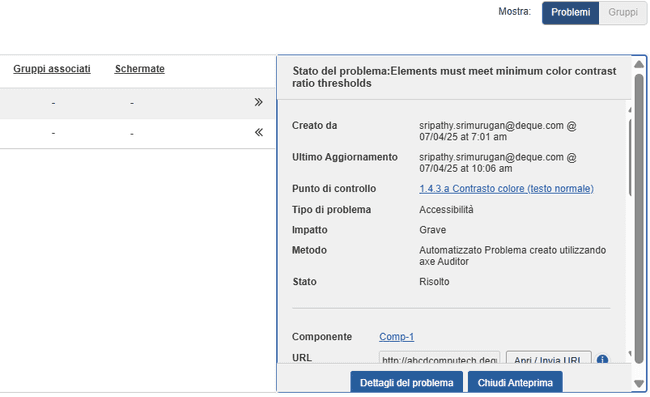Nome del caso di prova: problemi
La schermata 'Problemi per <Test Case Name> ' visualizza una tabella di informazioni sulle segnalazioni per il caso di test selezionato, con filtri che consentono di definire con precisione le segnalazioni visualizzate in base a vari criteri. Inoltre, questa schermata offre la possibilità di filtrare ed esportare le segnalazioni.
Filters Tip: È importante sapere che per impostazione predefinita sono selezionati tutti i filtri. Se in precedenza sono stati selezionati meno di tutti e si desidera selezionare nuovamente tutti, deselezionare tutte le caselle di controllo.
Sortable Columns Note: La colonna selezionata mostra una freccia di commutazione verso il basso/alto a destra dell'etichetta dell'intestazione per indicare che la tabella può essere ordinata in ordine alfanumerico crescente/decrescente (vale per tutte le colonne quando selezionate, altrimenti è nascosta).
Issue ID colonna: viene visualizzato un valore numerico per identificare in modo univoco ogni singolo problema. Per ordinare in ordine crescente o decrescente, utilizzare le frecce su/giù poste appena a destra dell'etichetta dell'intestazione di colonna.
Summary colonna: i collegamenti ai valori fanno apparire la schermata Visualizza problema, che consente di visualizzare tutti i dettagli associati al problema. Per maggiori informazioni sulla schermata Visualizza problema, vedere Visualizzazione di un singolo problema. La schermata Visualizza problema contiene anche un pulsante per modificare le voci e le selezioni delle informazioni specificate in precedenza sul problema. Per maggiori informazioni su come modificare un problema, vedere Modifica di un problema.
Impact colonna: Solo visualizzazione. Fare riferimento alle seguenti descrizioni:
- Critical:Questo problema comporta il blocco dei contenuti per le persone con disabilità. Finché non verrà implementata una soluzione, i contenuti saranno completamente inaccessibili, rendendo la tua organizzazione altamente vulnerabile ad azioni legali. La correzione dovrebbe essere una priorità assoluta.
- Serious:Questo problema crea seri ostacoli per le persone con disabilità. Finché non verrà implementata una soluzione, alcuni contenuti saranno inaccessibili, rendendo la tua organizzazione vulnerabile ad azioni legali. Gli utenti che si affidano alla tecnologia assistiva sperimenteranno una notevole frustrazione quando tentano di accedere ai contenuti. Il rimedio dovrebbe essere una priorità.
- Moderate:Questo problema crea qualche barriera per le persone con disabilità, ma non impedisce loro di accedere a elementi o contenuti fondamentali. Ciò potrebbe rendere la tua organizzazione vulnerabile ad azioni legali. Questa violazione deve essere risolta prima che una pagina possa essere considerata pienamente conforme.
- Minor: Questo è considerato un problema che ha un impatto minore sugli utenti rispetto a un problema moderato. Affinché una pagina sia considerata pienamente conforme, questo problema deve essere risolto, ma può essere affrontato per ultimo.
Method colonna: Solo visualizzabile. Il tipo di test eseguito (automatizzato, manuale o [Italian equivalent of IGT]).
Status colonna: Solo visualizzazione. Tipo di test eseguito (Aperto, Chiuso, Risolto).
Test Unit colonna: Solo visualizzazione. Il numero di esecuzione è seguito dal nome della pagina immesso durante l'impostazione del caso di prova.
Associated Group colonna: I gruppi a cui appartiene il problema. È possibile visualizzare i gruppi associati cliccando sul collegamento quando più di due gruppi sono associati al problema.
Screenshots colonna: visualizza se il problema presenta un pulsante View degli screenshot. Facendo clic sul pulsante Visualizza vengono visualizzati gli screenshot dell'issue.
Issue Preview colonna: Attiva il pulsante << arrow per visualizzare in anteprima alcuni dettagli del problema. Attivare Dettagli issue per aprire la pagina Dettagli issue. Per chiudere l'anteprima, attivare il pulsante Close Preview .